5 rozwiązań dla MLB The Show 23 Problemy z łącznością
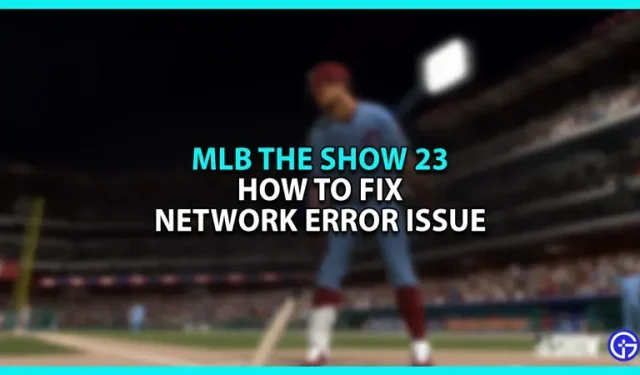
Ponieważ MLB The Show 23 toczy się głównie w trybie online, gracze nieuchronnie mogą napotkać problemy z połączeniem spowodowane błędami sieci. Ten błąd może wystąpić z wielu powodów, w tym z powodu awarii serwera, złej sieci lub przestarzałego oprogramowania. Bez względu na przyczynę, spowoduje to, że wszystkie główne tryby gry staną się bezużyteczne. Zamiast kazać Ci czekać, przedstawimy kilka rozwiązań tego problemu.
Sposoby poprawy MLB The Show 23 Problem z łącznością z „Błądem sieci”
Złe połączenie internetowe lub nieaktualne pliki mogą powodować problem z połączeniem Błąd sieci w MLB The Show 23. Aby rozwiązać ten problem z połączeniem:
- Sprawdź swoje połączenie z internetem
- Sprawdź stan serwera
- Uruchom ponownie konsolę
- Wyczyść dane z pamięci podręcznej
- Zaktualizuj MLB The Show 23
Poprawka 1 – Sprawdź swoje połączenie internetowe
Sprawdzenie połączenia internetowego powinno być pierwszą czynnością. Gra będzie miała problemy z siecią, jeśli twoje połączenie jest słabe. Jedyne, co musisz zrobić, to uruchomić test prędkości. Gdy połączenie jest powolne, rozważ ponowne uruchomienie routera. Aby wyczyścić dane z pamięci podręcznej routera, wyłącz, odłącz i uruchom ponownie urządzenie. Uruchom grę obok, aby sprawdzić, czy problem nadal występuje.
Poprawka 2 – Sprawdź stan serwera
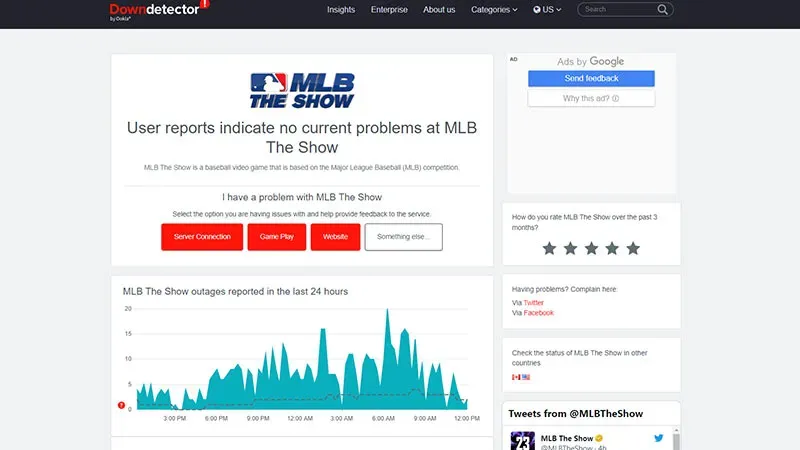
Awarie serwerów mogą również spowodować błąd sieci w MLB The Show 23. Może się to zdarzyć podczas rutynowej konserwacji lub z powodu problemu technicznego. Możesz tylko czekać, aż serwery przejdą do trybu online, ponieważ ten problem dotyczy końca gry. Skorzystaj z witryny Downdetector , aby sprawdzić status serwera gry.
Poprawka 3 – Uruchom ponownie konsolę
Jednym z najprostszych sposobów rozwiązania wielu problemów jest ponowne uruchomienie konsoli. Aby przyspieszyć ładowanie, konsola zapisuje dane w pamięci podręcznej w postaci plików pamięci podręcznej. Ale jeśli pamięć podręczna się zapełni, może to wpłynąć na połączenia. Aby temu zaradzić
- Po prostu wyłącz konsolę.
- Odłącz adapter i odczekaj chwilę.
- Następnie włącz konsolę i ponownie podłącz adapter.
Poprawka 4 – Wyczyść dane z pamięci podręcznej
Radzimy usunąć dane z pamięci podręcznej gry, jeśli problem z błędem sieci będzie się powtarzał. Każda konsola ma inną metodę, którą omówimy w całości.
- Dla użytkowników PlayStation:
W menu głównym PS przejdź do Ustawień.
- Przejdź do Pamięć i wybierz Pamięć systemowa.
- Udaj się do Zapisane dane i wybierz MLB The Show 23.
- Przejdź do opcji i wybierz Usuń.
- Następnie wybierz pliki pamięci podręcznej, naciśnij Usuń i wybierz OK, aby potwierdzić.
- Dla użytkowników Xbox:
- Przejdź do sekcji Moje gry i aplikacje w menu głównym.
- Następnie przejdź do MLB The Show 23 i wybierz Zarządzaj grą i dodatkami .
- Teraz przejdź do Zapisane dane i naciśnij Usuń wszystko.
- Dla użytkowników Nintendo Switch:
- Wybierz Ustawienia systemowe w menu głównym Switcha .
- Przejdź do Systemu i wybierz Opcje formatowania.
- Teraz wybierz Usuń całą zawartość i ustawienia oraz Wyczyść pamięć podręczną.
Poprawka 5 – Zaktualizuj MLB The Show 23
Jeśli problem nadal występuje, radzimy sprawdzić, czy gra otrzymała jakieś aktualizacje oprogramowania. Najnowsze aktualizacje są pobierane automatycznie przez grę, jednak jeśli połączenie jest niewystarczające, proces ten może zostać zatrzymany. Możesz zastosować następujące techniki ręcznego sprawdzania dostępności aktualizacji.
- Dla użytkowników PlayStation:
- Przejdź do Ustawień w menu głównym.
- Teraz przejdź do zakładki Gry i wybierz MLB The Show 23.
- Naciśnij przycisk Opcje na kontrolerze i wybierz opcję Sprawdź aktualizacje.
- Dla użytkowników Xbox:
- Naciśnij przycisk Xbox na kontrolerze i wybierz Ustawienia.
- Teraz przewiń w dół, aż znajdziesz Aktualizacje i pliki do pobrania.
- Wybierz Aktualizuj moje gry i aplikacje i Aktualizuj moją konsolę.
- Dla użytkowników Switcha:
- Przejdź do ekranu głównego i wybierz MLB The Show 23.
- Naciśnij przycisk Plus na prawym kontrolerze i wybierz Aktualizacja oprogramowania.
- Następnie wybierz Korzystanie z Internetu jako źródła i poczekaj na zakończenie procesu.
Te rozwiązania powinny pomóc w rozwiązaniu problemu z połączeniem Błąd sieci w MLB The Show 23. Skoro już tu jesteś, koniecznie sprawdź nasze przewodniki MLB, aby uzyskać więcej tego typu informacji.

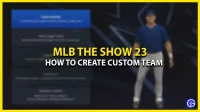

Dodaj komentarz